Supposons que vous ayez plusieurs fichiers avi et que vous désiriez les assembler pour visionner la vidéo en intégralité sur un DVD ou autres supports. Ce tutoriel vous sera d’une grande aide, vous verrez comment coller deux fichiers avi.
La première chose à faire c’est de télécharger le logiciel VirtualDubMod ici , vous pouvez aussi prendre le logiciel VirtualDub la procédure sera identique. Pour les différences entres les 2 versions Mod veut déjà dire que c’est une version modifiée, apparemment des fonctions supplémentaires ont été ajoutées l’ouverture de fichiers mpg2, vob – la création de fichiers mkv (basé sur un conteneur avi et non rm, rmvb, mp4), ogm, l’utilisition de script Avisynth dont DirectShowSource qui permet d’ouvrir la plupart des fichiers vidéos rm, rmvb, mov, wmv, mp4, mkv (basé sur un conteneur rm, rmvb, mp4), …
- Contrôles Préalables.
Avant d’assembler plusieurs fichiers vidéo avec VirtualDubMod, il y a quelques précautions à prendre et quelques contrôles à effectuer pour que tout se passe au mieux.
En premier lieu il faut vérifier que les codecs vidéo (1) et audio (2) ainsi que le nombre d’images par seconde (3) et les dimensions vidéo (4) soient strictement identiques pour tous les segments à assembler.
Pour cela, lorsqu’un segment est chargé, allez dans Fichier -> Informations sur le Fichier… Vous obtiendrez alors la fenêtre d’information suivante:

Une fois que tout a été contrôlé, vous pouvez passer à l’étape suivante.
Si les valeurs sont différentes, par exemple pour deux fichiers vidéo, vous devez convertir l’un des deux au format de l’autre (cela fera l’objet d’un tutoriel à part).
- Assembler les vidéos.
Commencez par ouvrir votre première vidéo (celle par laquelle débutera la vidéo que nous allons obtenir) puis ajoutez le ou les segments suivant l’ordre dans lequel ils doivent être lu. Notez que vous pouvez en ajouter autant que vous le voulez du moment que vous respectiez les recommandations de la première partie.
Faites Fichier → Ouvrir un fichier Vidéo
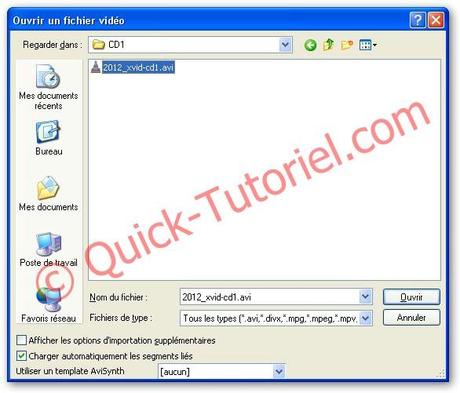
Ensuite ajouter le 2ème segment par Fichier → Ajouter un segment AVI
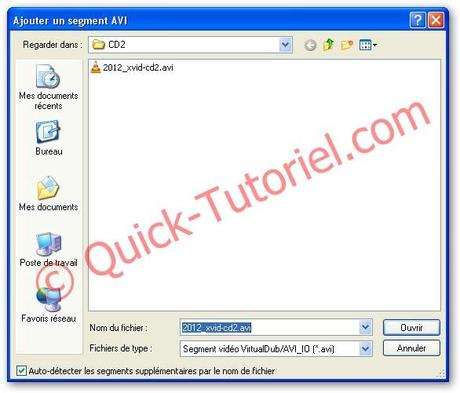
Vous pouvez ajouter autant de segments que vous voulez, du moment que les conditions préalables (voir ci-dessus) soient respectées.
En bas de l’écran de VirtualDubMod, vous pouvez voir 1 segment attaché … avec le nom de la deuxième partie du film.

Une fois toutes vos vidéos mises bout à bout, sélectionnez le mode Copie de Flux Directe pour le le flux vidéo par Vidéo -> Copie de Flux Directe.
La copie de flux directe permet de réintégrer un flux (audio ou vidéo) tel quel (sans réencodage) dans le conteneur AVI que vous allez enregistrer.

- Enregistrer du résultat
Pour obtenir le fichier rassemblant tous vos segments précédemment sélectionnés, il faut l’enregistrer.
Pour ce faire, il vous faut aller dans Fichier -> Enregistrer Sous, sélectionner un répertoire de destination où sera créé le fichier rassemblé et donner un nom au fichier.
Ensuite, cliquez sur Enregistrer et attendez, selon la longueur de votre vidéo et la puissance de votre machine, l’opération peut durer de quelques secondes à plusieurs minutes (voir plusieurs heures) .
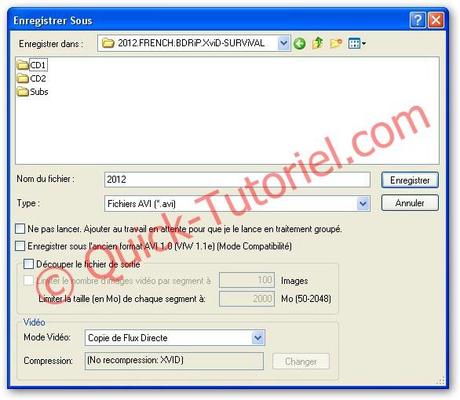
Vérifier quand même dans Mode Vidéo que Copie de Flux Directe soit bien sélectionné et appuyer sur Enregistrer.
Une fenêtre d’état s’affiche, vous indiquant l’avancement du processus.

Ensuite vous pouvez lire votre Divx tranquillement.
- Pour aller plus loin!!!!
Pour tout connaître d’une vidéo, vous pouvez aussi utiliser le logiciel Gspot ici , véritable couteau suisse pour l’identification des paramètres d’une vidéo.
Ne vous est-il jamais arrivé de ne pas avoir de son ou d’image à la lecture d’un fichier au format DivX (AVI) ? Ce problème vient bien sur du fait que le codec audio ou vidéo utilisé pour encoder le fichier n’est pas installé sur votre machine. Il existe bien sur les « packs de codecs » comme le Nimo Codec Pack ou les ACE Mega Codec mais pourquoi installer un grand nombre de codecs si un seul suffit ?
GSpot va mettre fin à ces problèmes en déterminant avec précision les codecs utilisés pour encoder un Divx. Comme si ce n’était pas assez, ce logiciel donne aussi la durée de la vidéo, le « bitrate », la résolution et affiche les commentaires liés au fichier.
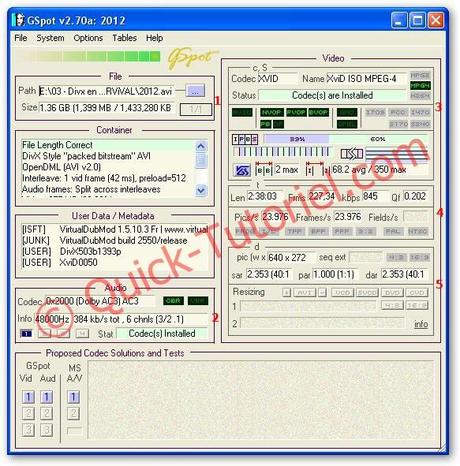
- 1 : Chemin et taille du fichier (=film)
- 2 : Information concernant l’Audio (Codec utilisé : Dolby AC3, échantillonnage : 48000Hz, débit: 384 kb/s, ….)
- 3: Information dur la Vidéo (codec : Xvid, …)
- 4: Information sur le fichier pour un éventuel réencodage ou assemblage (Nombre d’image par seconde : 23.976, le bitrate utilisé : 845, la durée du film : 2:38, ….)
- 5: la résolution de la vidéo : 640×272
That’s All.
Difficulté :

Modification : -
Crédits : -

Autre(s) article(s) intéressant(s):

